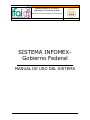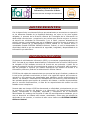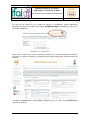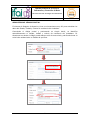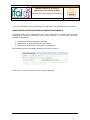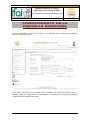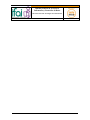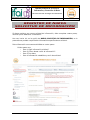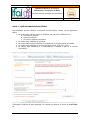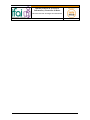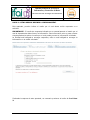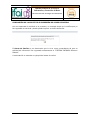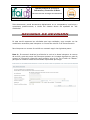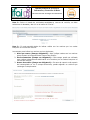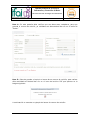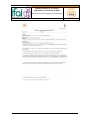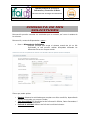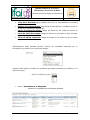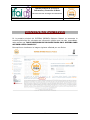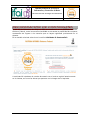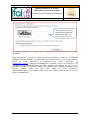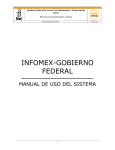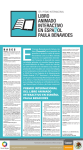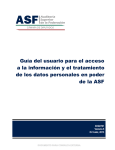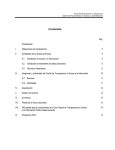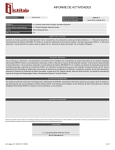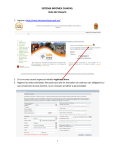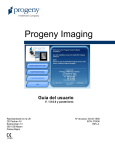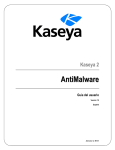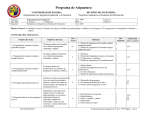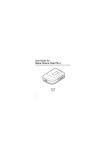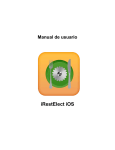Download SISTEMA INFOMEX- Gobierno Federal
Transcript
Instituto Federal de Acceso a la Información y Protección de Datos SISTEMA Dirección General de Tecnologías de la Información Formato Manual de Usuario Versión 2.0 SISTEMA INFOMEXGobierno Federal MANUAL DE USO DEL SISTEMA 1 Instituto Federal de Acceso a la Información y Protección de Datos SISTEMA Dirección General de Tecnologías de la Información Formato Manual de Usuario Versión 2.0 Tabla de contenido ANTECEDENTES ................................................................................................................................... 3 INTRODUCCIÓN .................................................................................................................................. 3 REGISTRO DE NUEVO USUARIO AL SISTEMA. .................................................................................... 4 CONOCIMIENTO DE LA PANTALLA PRINCIPAL ................................................................................... 9 REGISTRO DE NUEVA SOLICITUD DE INFORMACIÓN ...................................................................... 12 RECURSO DE REVISIÓN ..................................................................................................................... 20 CONSULTA DE MIS SOLICITUDES ...................................................................................................... 24 CONSULTA PÚBLICA.......................................................................................................................... 27 RECUPERACIÓN DE CONTRASEÑA ................................................................................................... 31 2 Instituto Federal de Acceso a la Información y Protección de Datos SISTEMA Dirección General de Tecnologías de la Información Formato Manual de Usuario Versión 2.0 ANTECEDENTES Con el desarrollo de los sistemas Infomex que actualmente se encuentran en operación en los diferentes Estados de la República Mexicana, así como en los otros sujetos obligados, el personal de la Dirección General de Tecnologías de la Información ha desarrollado conocimiento y experiencia muy valiosa que permite mejorar el proceso de atención de solicitudes de información y por lo tanto, proponer alternativas de solución nuevas y optimizadas para que el ciudadano ejerza su derecho al acceso a la información pública de la Administración Pública Federal en un sistema nuevo y revitalizado llamado SISTEMA INFOMEX Gobierno Federal, el cual ha demostrado su efectividad, debido a que ha mantenido la seguridad, integridad y disponibilidad de la información que administra. INTRODUCCIÓN El sistema de solicitudes de información (SISI), se encuentra operando desde junio de 2003. Se trata de un sistema desarrollado por la Secretaría de la Función Pública quien ha otorgado al IFAI mediante convenio de licencia de uso exclusiva. A partir de su puesta en operación ha sido la herramienta de acceso a la información más conocida y que ha permitido el ejercicio por medios electrónicos del derecho de acceso a la información pública en poder de la Administración Pública Federal. El SISI ha sido objeto de mantenimiento por personal del propio Instituto, producto de lo cual se ha generado conocimiento en torno a las reglas de negocio que norman su operación y que requieren ser actualizadas para satisfacer nuevos requerimientos de usuario. Los cambios o modificaciones realizados han sido menores, pues solamente se han aplicado aquellos que impiden la operación del sistema o resultan imprescindibles para su correcto funcionamiento, el resto de los requerimientos de cambio han sido tratados como excepciones. Durante todo ese tiempo el SISI ha demostrado su efectividad, principalmente por que ha permitido el ejercicio del derecho a la información sin interrupciones técnicas graves, manteniendo la integridad, seguridad y consistencia de la información administrada. Sin embargo ha cumplido su vida útil tecnológicamente hablando, por lo cual, se desarrollo un sistema más robusto, actualizado y sobre todo que atienda las demandas de los usuarios, el nombre de este nuevo sistema es SISTEMA INFOMEX Gobierno Federal. 3 Instituto Federal de Acceso a la Información y Protección de Datos SISTEMA Dirección General de Tecnologías de la Información Formato Manual de Usuario Versión 2.0 REGISTRO DE NUEVO USUARIO AL SISTEMA. Para que pueda ingresar una nueva solicitud al SISTEMA INFOMEX Gobierno Federal, es necesario que se registre (Podrá omitir dicho registro, si ya se encuentra dado de alta en el sistema SISI). Una vez registrado, mediante su nombre de usuario y contraseña, puede solicitar a los sujetos obligados que participen dentro del “SISTEMA INFOMEX Gobierno Federal” la información que requiera. Para registrarse, debe ingresar al portal “SISTEMA INFOMEX Gobierno Federal”, el cual se encuentra en la siguiente dirección de Internet http://www.infomex.org.mx/gobiernofederal. Una vez dentro, se le solicitará su nombre de usuario y contraseña. 4 Instituto Federal de Acceso a la Información y Protección de Datos SISTEMA Dirección General de Tecnologías de la Información Formato Manual de Usuario Versión 2.0 En caso de no contar con un nombre de usuario y contraseña, puede registrarse haciendo clic sobre el recuadro que indica “Regístrate Aquí” (marcado en rojo en la siguiente ilustración). Hecho esto, se abre una nueva ventana en donde se le solicita información personal, así como el nombre de usuario y contraseña que desee utilizar para futuros accesos al sistema. Los datos marcados con * son campos obligatorios, por lo cual, debe llenarlos para ingresar al sistema. 5 Instituto Federal de Acceso a la Información y Protección de Datos SISTEMA Dirección General de Tecnologías de la Información Formato Manual de Usuario Versión 2.0 IMPORTANTE: Se ha colocado una nota en el registro del ciudadano, en donde se le menciona, que él tiene la libertad de proporcionar sus datos reales o ficticios en el sistema; sin embargo para que proceda algún recurso de responsabilidad, debe demostrar la identidad. MANEJO DE FECHAS EN EL SISTEMA. En el caso de requerir seleccionar alguna fecha dentro del sistema solo debe posicionarse dentro de la casilla correspondiente para que aparezca un calendario como el siguiente: Ya en el calendario, solo debe dar clic en la fecha deseada para que el sistema en automático complete la información en la casilla correspondiente. 6 Instituto Federal de Acceso a la Información y Protección de Datos SISTEMA Dirección General de Tecnologías de la Información Formato Manual de Usuario Versión 2.0 SELECCIÓN DEL CÓDIGO POSTAL. El sistema de Registro de Usuarios, tiene una herramienta muy útil para actualizar los datos del Estado, Ciudad y Colonia de residencia del ciudadano. Conociendo el código postal y presionando un simple botón, se identifica automáticamente el estado, ciudad y colonia de residencia del ciudadano. En situaciones en donde el código postal abarque más de una colonia, podrá seleccionar la colonia de residencia de un listado de opciones. Seleccionas el Estado y busca por el Código Postal 7 Instituto Federal de Acceso a la Información y Protección de Datos SISTEMA Dirección General de Tecnologías de la Información Formato Manual de Usuario Versión 2.0 Y así sucesivamente se van completando los datos que van apareciendo en la ventana. SELECCIÓN DE NOTIFICACIONES VIA CORREO ELECTRÓNICO. El sistema puede enviar notificaciones por correo electrónico al usuario cuando alguna Dependencia requiera información para darle atención a su solicitud, para las siguientes respuestas: Requerimiento de Información Adicional Notificación de Disponibilidad de Información Información parcialmente reservada o confidencial Para habilitar esta funcionalidad, deberá seleccionar la opción: En tal caso, el correo electrónico será un dato requerido. 8 Instituto Federal de Acceso a la Información y Protección de Datos SISTEMA Dirección General de Tecnologías de la Información Formato Manual de Usuario Versión 2.0 CONOCIMIENTO DE LA PANTALLA PRINCIPAL Una vez ingresado el nombre de usuario y contraseña, se le presenta una pantalla como la siguiente imagen: En la parte izquierda de la pantalla, se le presenta un menú de opciones para el registro, atención y seguimiento de solicitudes. A continuación se explica brevemente el significado de cada una de estas. 9 Instituto Federal de Acceso a la Información y Protección de Datos SISTEMA Dirección General de Tecnologías de la Información Formato Manual de Usuario Versión 2.0 10 Instituto Federal de Acceso a la Información y Protección de Datos SISTEMA Dirección General de Tecnologías de la Información Formato Manual de Usuario Versión 2.0 ACCESO A LA INFORMACIÓN: Nueva Solicitud de Información.- En esta sección, puede registrar una nueva solicitud de información para cualquier sujeto obligado registrado en el sistema. Solicitudes de información que pueden convertirse en recurso de revisión.- En esta sección aparecen las solicitudes que haya realizado y que cumplen con las condiciones necesarias para aplicarles un recurso de revisión si así fuera necesario. Estas condiciones son: que la solicitud de información cuente con una respuesta terminal registrada en el sistema y que la solicitud no cuente con un recurso de revisión previo. Mis Solicitudes.- Aquí se enlistan sus solicitudes realizadas, las cuales puede buscar mediante la utilización de algunos filtros que contiene el sistema, así como consultar el historial de dichas solicitudes. MIS DATOS: Actualizar mis datos.- En esta pantalla tiene la posibilidad de revisar y en caso necesario actualizar los datos que tiene registrados dentro del sistema. MATERIALES DE APOYO: Guía de Uso.- Aquí se encuentra la guía de uso del sistema con la cual puede orientarse en el funcionamiento del SISTEMA INFOMEX Gobierno Federal. Calendario de días inhábiles del SISTEMA INFOMEX Gobierno Federal.Aquí se encuentra el calendario de días inhábiles que maneja el sistema Infomex para el año en curso. Preguntas frecuentes sobre el uso del SISTEMA INFOMEX Gobierno Federal.- Aquí se encuentran las preguntas frecuentes que realizan los ciudadanos en torno al Sistema. CERRAR SESIÓN: Esta opción cierra su sesión del SISTEMA INFOMEX Gobierno Federal, dejándolo en la pantalla principal. 11 Instituto Federal de Acceso a la Información y Protección de Datos SISTEMA Dirección General de Tecnologías de la Información Formato Manual de Usuario Versión 2.0 REGISTRO DE NUEVA SOLICITUD DE INFORMACIÓN Si desea registrar una nueva solicitud de información, debe completar cuatro pasos, mismos que se detallan a continuación. Una vez, hecho clic en la opción de NUEVA SOLICITUD DE INFORMACIÓN, se le presenta una pantalla requiriéndole información específica de su solicitud. Dicha información se encuentra dividida en cuatro pasos. Dichos o o o o pasos son: Paso 1 ¿Qué información solicitas? Paso 2 ¿Cómo desea recibir la información? Paso 3 Tus datos. Paso 4 Información estadística y envío de solicitud. 12 Instituto Federal de Acceso a la Información y Protección de Datos SISTEMA Dirección General de Tecnologías de la Información Formato Manual de Usuario Versión 2.0 PASO 1: ¿QUÉ INFORMACIÓN SOLICITAS? Este apartado, permite detallar su solicitud de información; cuenta con los siguientes datos: 1. Un campo para indicar el tipo de solicitud, las opciones existentes son: a. Información Pública b. Datos Personales c. Corrección a datos personales 2. Un campo para redactar su solicitud. 3. Un campo adicional para facilitar la localización de la información solicitada. 4. Un campo para adjuntar un archivo de texto (Word, PDF, ZIP, Excel) 5. Un campo para identificar a la Dependencia o Entidad al que se le solicita información. Finalizada la captura de este apartado, es necesario presionar el botón de Ir al Paso 2. 13 Instituto Federal de Acceso a la Información y Protección de Datos SISTEMA Dirección General de Tecnologías de la Información Formato Manual de Usuario Versión 2.0 14 Instituto Federal de Acceso a la Información y Protección de Datos SISTEMA Dirección General de Tecnologías de la Información Formato Manual de Usuario Versión 2.0 PASO 2: ¿CÓMO DESEAS RECIBIR LA INFORMACIÓN? Este apartado, permite indicar el medio por el cual desea recibir respuesta a su solicitud. IMPORTANTE.- El medio de respuesta indicado no es necesariamente el medio por el cual la dependencia deberá tener la información. Esta información solo es para orientar a las dependencias sobre el medio por el cual puede proveer la información solicitada. La Entidad está obligada a entregar respuesta, más no está obligada a entregar la información en el medio solicitado. Finalizada la captura de este apartado, es necesario presionar el botón de Ir al Paso 3. 15 Instituto Federal de Acceso a la Información y Protección de Datos SISTEMA Dirección General de Tecnologías de la Información Formato Manual de Usuario Versión 2.0 PASO 3: TUS DATOS. Este apartado, permite indicar el nombre de la persona que solicita la información. Sus datos de usuario se muestran automáticamente. Sin embargo, puede solicitar información a nombre de otras personas. Finalizada la captura, es necesario presionar el botón de Ir al Paso 4. 16 Instituto Federal de Acceso a la Información y Protección de Datos SISTEMA Dirección General de Tecnologías de la Información Formato Manual de Usuario Versión 2.0 PASO 4: DATOS ESTADÍSTICOS. Este apartado, sirve para generar reportes estadísticos sobre los solicitantes del “SISTEMA INFOMEX Gobierno Federal”. Dicha información no es obligatoria sin embargo es de gran utilidad para identificar el nicho de usuarios del sistema. Finalizada la captura de este apartado, es necesario presionar el botón de Enviar. Los datos marcados con * son campos obligatorios que deberá llenar para enviar su solicitud de información. Si no se llena alguno de los campos obligatorios, al finalizar la secuencia de pasos y dando clic a ENVIAR, el sistema indica él o los campos que son obligatorios y que no tienen información, con el objetivo de que complete los datos requeridos. 17 Instituto Federal de Acceso a la Información y Protección de Datos SISTEMA Dirección General de Tecnologías de la Información Formato Manual de Usuario Versión 2.0 CONCLUSIÓN DE LA SOLICITUD E IMPRESIÓN DE ACUSE DE RECIBO. Una vez capturada la solicitud se le presenta, un mensaje donde se le notifica que ya fue ingresada su solicitud y donde puede imprimir su Acuse de Recibo. El Acuse de Recibo es un documento que le sirve como comprobante de que su solicitud de información fue ingresada exitosamente al “SISTEMA INFOMEX Gobierno Federal”. A continuación se muestra un ejemplo del acuse de recibo: 18 Instituto Federal de Acceso a la Información y Protección de Datos SISTEMA Dirección General de Tecnologías de la Información Formato Manual de Usuario Versión 2.0 19 Instituto Federal de Acceso a la Información y Protección de Datos SISTEMA Dirección General de Tecnologías de la Información Formato Manual de Usuario Versión 2.0 Dicho documento, puede almacenarse digitalmente en su computadora, imprimirse o consultarse posteriormente, a través del sistema dentro del apartado de “Mis Solicitudes”. RECURSO DE REVISIÓN En esta sección aparecen las solicitudes que haya realizado y que cumplen con las condiciones necesarias para interponer un recurso de revisión si así fuera necesario. Para interponer un recurso de revisión es necesario seguir los siguientes pasos: Paso 1.- Es necesario localizar la solicitud a la cual se le desea interponer el recurso de revisión, para esto ocupe los filtros que aparecen en la imagen siguiente en caso de conocer la información requerida, caso contrario solo de clic en el botón de “Buscar” para que se muestren todas las solicitudes respondidas que tenga. 20 Instituto Federal de Acceso a la Información y Protección de Datos SISTEMA Dirección General de Tecnologías de la Información Formato Manual de Usuario Versión 2.0 Paso 2.- Sobre el listado de solicitudes candidatas a recurso de revisión, se debe seleccionar la deseada y dar clic en el botón de “Enviar”. Paso 3.- En esta pantalla debe de indicar cuáles son los motivos por los cuales interpone su recurso de revisión. Los campos para indicar los motivos son los siguientes: 1. Acto que ocurre (Campo obligatorio).- Aquí indique cuales son los motivos que provocan la interposición del recurso de revisión. 2. Otros elementos (Campo no obligatorio).- Este campo puede ser utilizado para realizar observaciones adicionales a los motivos por los cuales interpone el recurso de revisión. 3. Anexo de archivo (Campo no obligatorio).- En caso de requerir más espacio del contemplado en los 3 campos anteriores, puede adjuntar un archivo que contenga el complemento. 21 Instituto Federal de Acceso a la Información y Protección de Datos SISTEMA Dirección General de Tecnologías de la Información Formato Manual de Usuario Versión 2.0 Paso 4.- En esta pantalla debe verificar que sus datos sean verdaderos, para que proceda el recurso de revisión, ya validados sus datos deberá dar clic en el botón de “Enviar” Paso 5.- Debe de guardar o imprimir el acuse de su recurso de revisión, para realizar dicha actividad solo deberá dar clic en el icono del archivo PDF que aparece en la imagen siguiente: A continuación se muestra un ejemplo del acuse de recurso de revisión: 22 Instituto Federal de Acceso a la Información y Protección de Datos SISTEMA Dirección General de Tecnologías de la Información Formato Manual de Usuario Versión 2.0 23 Instituto Federal de Acceso a la Información y Protección de Datos SISTEMA Dirección General de Tecnologías de la Información Formato Manual de Usuario Versión 2.0 CONSULTA DE MIS SOLICITUDES Esta sección permite consultar las solicitudes que ha enviado, así como el estatus de las mismas. Esta sección, consta de 3 apartados o pasos. Paso 1: Búsqueda de Solicitudes. Ventana principal que arroja el sistema cuando da clic en Mis Solicitudes, la cual permite realizar búsquedas utilizando los diferentes filtros con los que cuenta. Filtros que puede aplicar: Estatus: Muestra las solicitudes que cumplan con dicha condición, dependiendo si están terminadas, en proceso ó todas. Tipo de solicitud: Si la solicitud es de Información Pública, Datos Personales ó Corrección a Datos Personales. Folio de la solicitud: Número de folio de la solicitud a buscar. 24 Instituto Federal de Acceso a la Información y Protección de Datos SISTEMA Dirección General de Tecnologías de la Información Formato Manual de Usuario Versión 2.0 Texto de la Solicitud: Alguna palabra clave con la cual identificar la solicitud de información. Nombre de la dependencia: Seleccionar la dependencia o entidad a la que se le realizó la solicitud de información. Fecha de Recepción Oficial: Rango de fechas en las cuales se solicitó la información. Fecha de límite de entrega: Rango de fechas en las cuales se debe entregar la información. Fecha de última respuesta: Rango de fechas en las cuales se dio la última respuesta a la solicitud. Adicionalmente dicha pantalla permite ordenar los resultados obtenidos por la información que aparece en la siguiente imagen: Además podrá indicar el número de resultados que desea visualizar por pantalla, en el siguiente campo: Paso 2: Resultados de la Búsqueda. Muestra los resultados de la búsqueda deseada. 25 Instituto Federal de Acceso a la Información y Protección de Datos SISTEMA Dirección General de Tecnologías de la Información Formato Manual de Usuario Versión 2.0 Las solicitudes se muestran en un listado con diferentes apartados, mismos que se describen a continuación. El primer icono, indica el estado de la solicitud. Aparece en verde para indicar que la solicitud se encuentra en tiempo, en amarillo para indicar que la solicitud está a punto de vencerse y en rojo cuando la solicitud ya se venció. El segundo icono, permite imprimir o visualizar el Acuse de Recibo de dicha solicitud de información. FOLIO: Es el número con el que fue ingresada dicha solicitud. Haciendo clic sobre el Folio se desplegará el historial de la solicitud (paso 3). ESTATUS: Indica la En que estatus se encuentra la solicitud: En proceso, En proceso con prórroga, Es espera de ampliación de información, Terminada, En proceso con información adicional, En espera de pago, Con pago realizado, Desechada por falta de respuesta del ciudadano, En proceso de entrega de información, DEPENDENCIA: Indica la dependencia a la cual se le solicitó información. TIPO DE SOLICITUD: Indica si la solicitud fue de información pública, datos personales o corrección de datos personales. RESPUESTA: Indica si la solicitud cuenta con una respuesta. FECHA OFICIAL DE RECEPCIÓN: Fecha en que fue ingresada dicha solicitud al sistema. FECHA LÍMITE DE ENTREGA: Fecha limite en la cual debe ser entregada la información solicitada. Paso 3: Historial de la Solicitud. Muestra el historial de la solicitud de información que se está consultando. 26 Instituto Federal de Acceso a la Información y Protección de Datos SISTEMA Dirección General de Tecnologías de la Información Formato Manual de Usuario Versión 2.0 CONSULTA PÚBLICA En la pantalla principal del SISTEMA INFOMEX Gobierno Federal se encuentra la consulta pública de las solicitudes de información pública que han sido respondidas, cabe resaltar que “NO ES NECESARIO ESTAR REGISTRADO EN EL SISTEMA PARA ACCEDER A ESTA CONSULTA”. Esta opción se visualiza en la imagen siguiente señalada por una flecha: 27 Instituto Federal de Acceso a la Información y Protección de Datos SISTEMA Dirección General de Tecnologías de la Información Formato Manual de Usuario Versión 2.0 Dentro de las solicitudes públicas encontramos diferentes tipos de reportes y gráficas los cuales se enmarcan con un círculo en la siguiente imagen: REPORTES SOLICITUDES DE INFORMACIÓN.- Este reporte muestra las solicitudes de información pública que ya fueron respondidas por las dependencias o entidades. Los filtros que podemos ocupar para localizar las solicitudes deseadas son los siguientes: o Dependencia.- Indicar la dependencia de la cual se desea consultar sus solicitudes respondidas. o Fecha de recepción.- Rango de fecha en la cual se realizó la solicitud de información. o Fecha de respuesta.- Rango de fecha en la cual fue respondida la solicitud de información o Tipo de respuesta.- Indicar el tipo de respuesta que tiene la solicitud a consultar. Los tipos de respuesta aparecen en la siguiente imagen: 28 Instituto Federal de Acceso a la Información y Protección de Datos SISTEMA Dirección General de Tecnologías de la Información Formato Manual de Usuario Versión 2.0 o Estatus.- Indicar el estatus de la respuesta a consultar. Los tipos de estatus aparecen en la siguiente imagen: o Folio.- Indicar el numero de folio de la solicitud a consultar. 29 Instituto Federal de Acceso a la Información y Protección de Datos SISTEMA Dirección General de Tecnologías de la Información Formato Manual de Usuario Versión 2.0 GRAFICAS GRÁFICA DE TIPO DE RESPUESTAS A SOLICITUDES.- Esta gráfica muestra la manera como están distribuidas los tipos de respuesta otorgados por las dependencias a las solicitudes de información respondidas. Los filtros que podemos ocupar para generar la gráfica son los siguientes: o Tipo de respuesta.- Indicar el tipo de respuesta con el cual se desea generar la gráfica. o Periodo.- Indicar el rango de fechas con las cuales se generará la gráfica. GRÁFICA DE RESPUESTAS POR DEPENDENCIA O ENTIDAD.- Esta gráfica muestra la manera como están distribuidas las respuesta otorgados por cada dependencia a las solicitudes de información respondidas. Los filtros que podemos ocupar para generar la gráfica son los siguientes: o Dependencia.- Indicar el tipo de respuesta que se desea graficar. o Periodo.- Indicar el rango de fechas con las cuales se generará la gráfica. Guías de uso y material de apoyo. GUÍAS PARA SOLICITAR INFORMACIÓN PÚBLICA.- Archivo en PDF Con la guía de uso antes-después para el SISTEMA INFOMEX Gobierno Federal. PREGUNTAS FRECUENTES SOBRE EL ACCESO A LA INFORMACIÓN PÚBLICA.- Archivo en PDF con las preguntas frecuentes acerca del SISTEMA INFOMEX Gobierno Federal CALENDARIO DE DÍAS INHÁBILES del SISTEMA INFOMEX Gobierno Federal.- Archivo en PDF que contiene una lista con los días inhábiles que tiene considerado el sistema. 30 Instituto Federal de Acceso a la Información y Protección de Datos SISTEMA Dirección General de Tecnologías de la Información Formato Manual de Usuario Versión 2.0 RECUPERACIÓN DE CONTRASEÑA El día 02 de Diciembre de 2008 el SISI se transformó en el SISTEMA INFOMEX Gobierno Federal, entre la nueva funcionalidad se encuentra la posibilidad de recuperar contraseñas de Ingreso a los usuarios que se hayan registrado previamente en el sistema. En la pantalla principal seleccionar la opción ¿Olvidaste tú Contraseña?: A continuación introduzca el nombre de usuario con el cual se registró anteriormente en el sistema, así como las letras que aparecen en la imagen de la izquierda. 31 Instituto Federal de Acceso a la Información y Protección de Datos SISTEMA Dirección General de Tecnologías de la Información Formato Manual de Usuario Versión 2.0 Su nueva contraseña de acceso será enviada vía correo electrónico al correo registrado. Nota importante: Si usted no registró un correo electrónico válido en el SISTEMA INFOMEX Gobierno Federal, no podrá hacer uso de este servicio, y en su lugar deberá enviar un correo electrónico a Contáctanos por correo electrónico: [email protected] ó dirigirse directamente a nuestro Centro de Atención a la Sociedad del IFAI (Unidad de Enlace del IFAI), ubicado en Av. México, No. 151 Col. Del Carmen Coyoacán, C.P. 041000, México, D.F. Para servirle, también contamos con el número gratuito 01800 TEL IFAI (835 4324), el correo electrónico atenció[email protected] y el teléfono 5004 24 00 ext. 2595 y 2596 donde con mucho gusto le atenderemos. 32